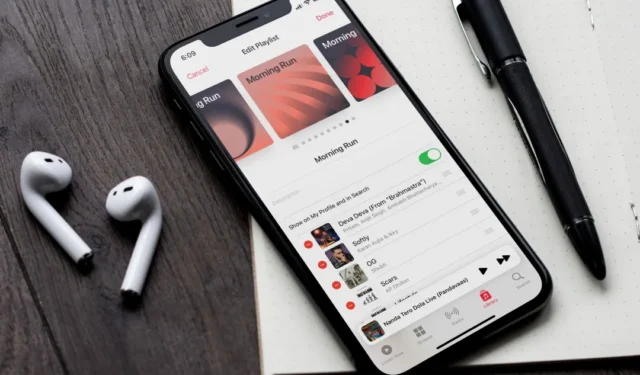
新しいジムのプレイリストの表紙をワークアウト中の写真に変更して、視覚的に魅力的でモチベーションを高めることができます。おそらく、プレイリストに追加された曲のアルバム アートに基づいたデフォルトのプレイリストのアルバム カバーが気に入らなかったのかもしれません。いずれにしても、Apple Music では、プレイリストのカバーを写真で変更できます。また、iOS 17.1 では、Apple Music もプレイリストに既製のカバーを提案します。 Apple Music でプレイリストのカバーを変更する方法は次のとおりです。
iPhone でプレイリストのカバーを変更する
Apple Music のプレイリスト カバーに任意の画像を追加できるだけでなく、新しい iOS17.1 アップデートでは、新しい事前デザインされたカバーを iPhone のプレイリストに追加することもできます。その方法は次のとおりです。
1. カバー写真を編集するプレイリストを開きます。 メタボール メニュー (横に 3 つの点) をタップし、編集 を選択します。

2. 次に、事前にデザインされたカバー オプションをスワイプし、プレイリストに最適なカバーで停止します。次に、右上の完了をタップして保存します。

3. 自分の写真を使用する場合は、カメラ アイコン をタップします。 3 つのオプションのいずれかを選択します。
- 写真を撮る:すぐに写真を撮って、プレイリストのカバーとして使用します。
- 写真を選択: 写真 アプリから画像を選択します。
- ファイルを選択: カバー写真として追加する画像がファイル アプリに保存されている場合は、このオプションを選択します。

4. 写真を選択した後、画像を調整し、写真を撮影した場合は [写真を使用] をタップします。 >をタップします。完了を選択します。次に、iPhone から既存の画像を選択した場合は

Android でプレイリストのカバーを変更する
Android 上の Apple Music には、現時点ではプレイリストに事前にデザインされたカバーを使用するオプションがありません。ただし、携帯電話で利用可能な画像を使用してカバーを変更することはできます。その方法は次のとおりです。
1. Apple Music アプリでプレイリストを開き、ケバブ メニュー (縦に 3 つの点) をタップします をクリックし、プレイリストの編集を選択します。

2. 次にカメラ アイコンをタップし、画像を追加するオプションを選択します。写真を撮るか、ギャラリーから写真を選択できます。

3. 選択したら、画像を調整し、上部のチェックマーク アイコンをタップします。左。プレイリスト カバーのプレビューが表示されます。左上のチェック マーク アイコンをタップして保存します。

Mac でプレイリストのカバーを変更する
Mac の Apple Music には、iPhone のように事前にデザインされたプレイリスト カバーを追加する機能はありませんが、プレイリスト カバーとして使用できるいくつかのストック画像が提供されています。
1. Apple Music のプレイリストでアルバム カバーをダブルクリックし、カバーを追加するオプションを選択します写真。

2. ここでは、デフォルトでストック画像を追加し、その他 < /span>プレイリストのカバーの履歴が表示されます。最近 を選択すると、Mac で利用可能な画像を追加するオプションが表示されます。一方、

3. Mac から画像を追加するには、その他 をクリックし、画像を選択します。次に開くをクリックします。

4. 追加したら、ズームやドラッグで画像を調整できます。プレイリストのカバーに最適な画像であれば、[完了] をクリックします。 .

Windows でプレイリストのカバーを変更する
Android の Apple Music と同様に、Windows PC からプレイリストのカバーに画像を追加するオプションのみが表示されます。
1. プレイリストで、曲のリストの上にある空白の任意の場所を右クリックし、カスタム アートワークの追加を選択します。

2. コンピュータから任意の画像を選択し、開く をクリックするか、左ダブルクリックします。選択した画像。プレイリストのカバーが選択した画像に置き換えられます。

プレイリストの芸術性
カバーを変更すると、プレイリストの内容を視覚的に表すことができ、すぐに認識でき、あなたの個性を反映できるようになります。さらに、あなたの体験をより楽しく、あなたのスタイルに合わせたユニークなものにする素晴らしい方法です。



コメントを残す